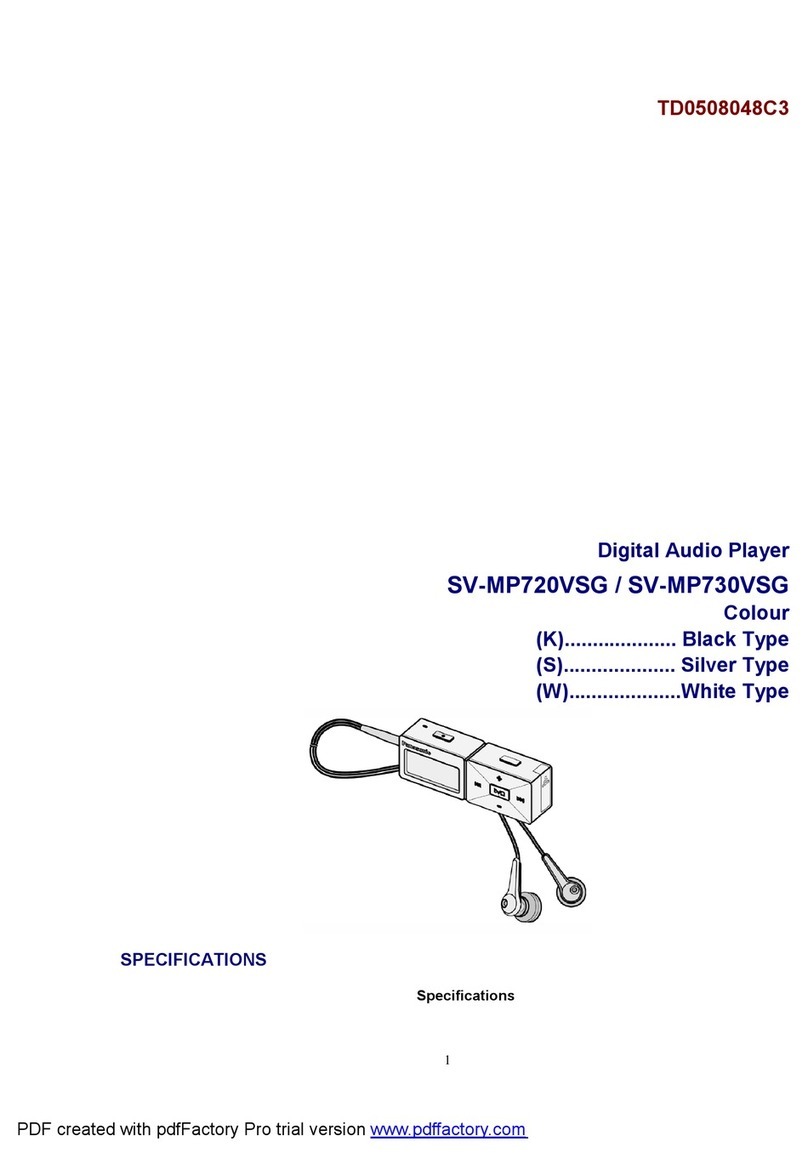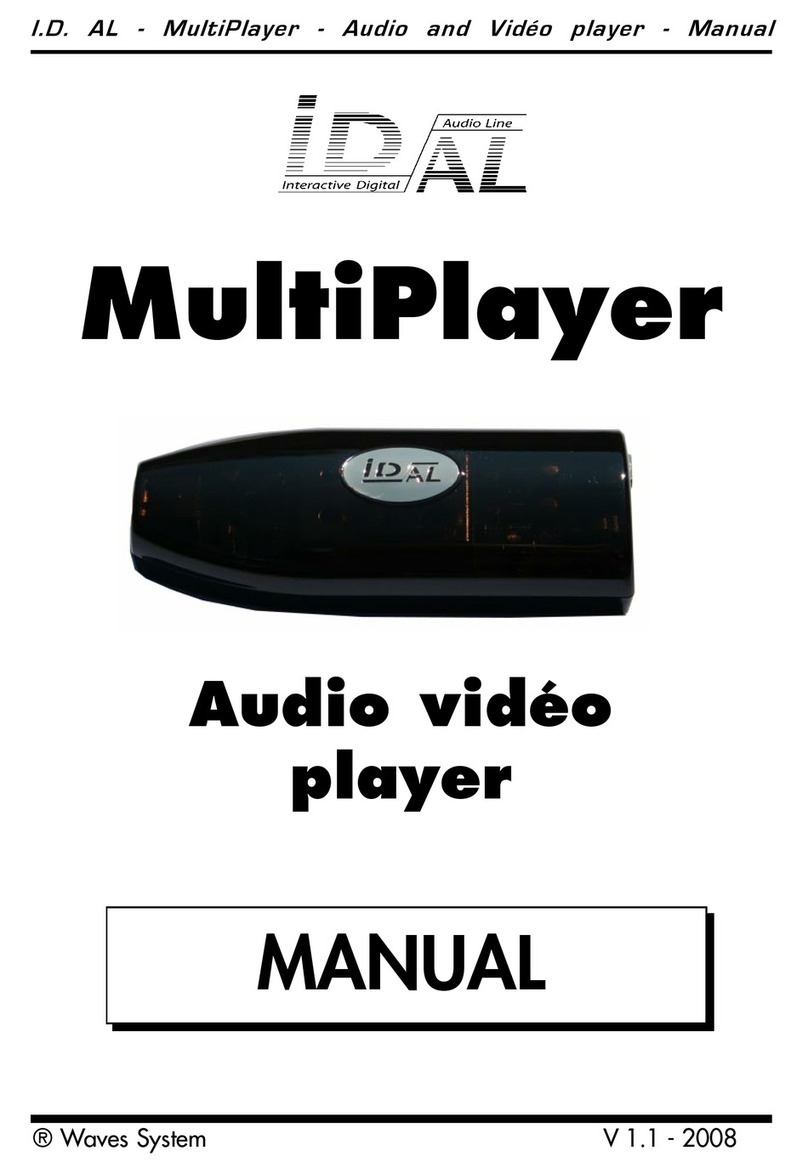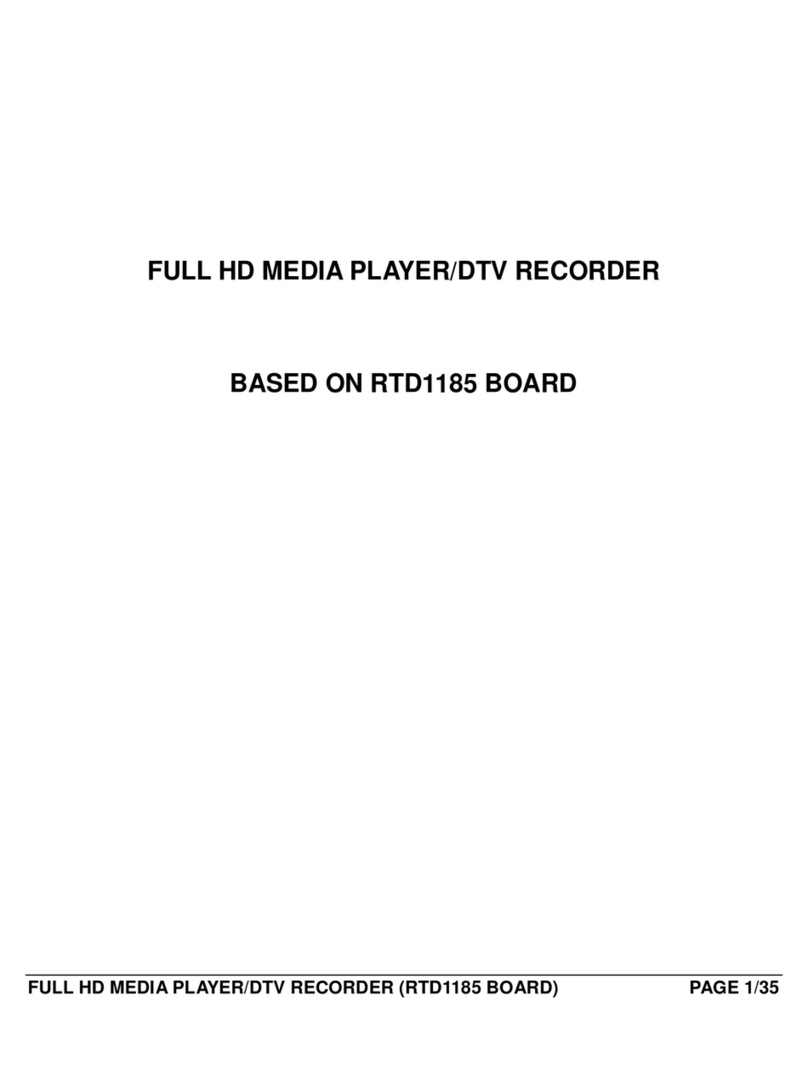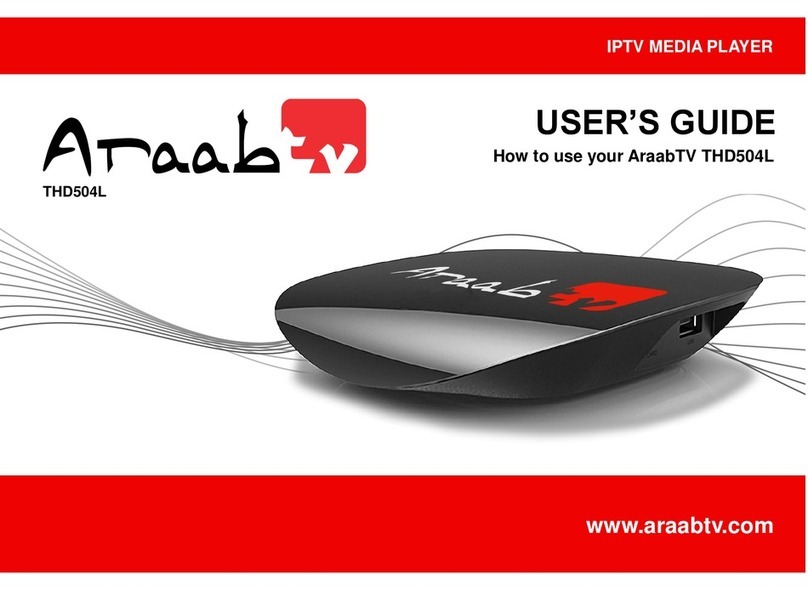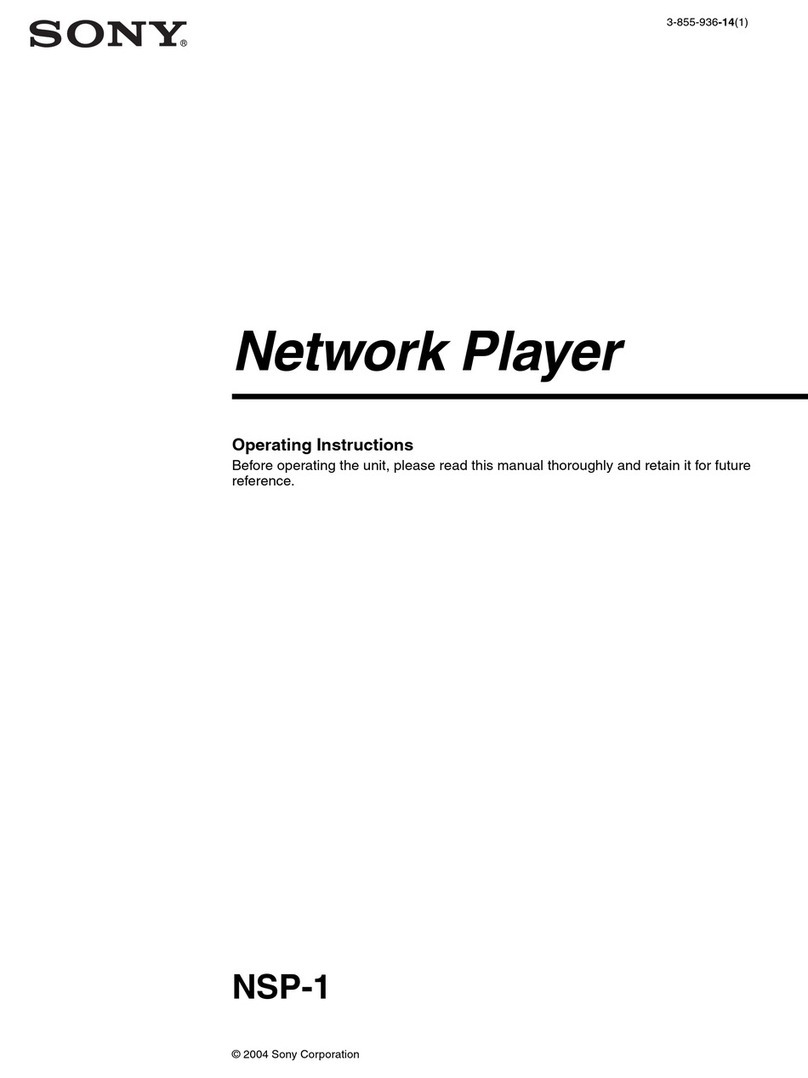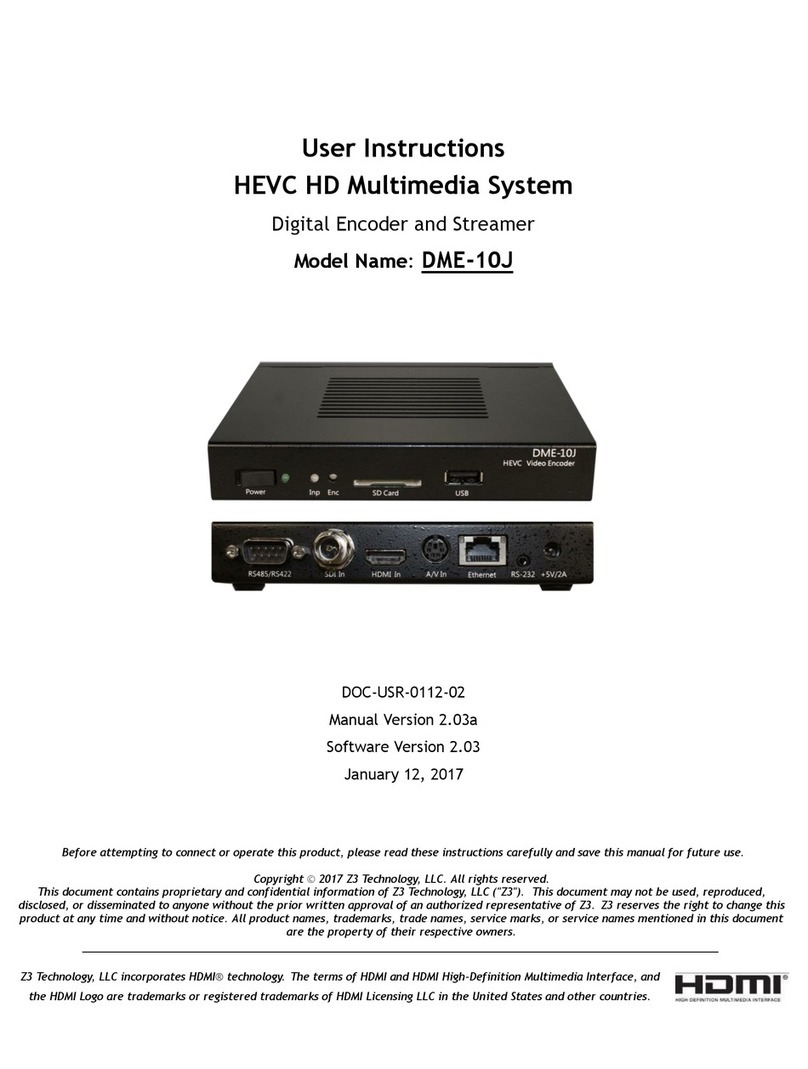Konig MP4-PLAY20-2GB User manual
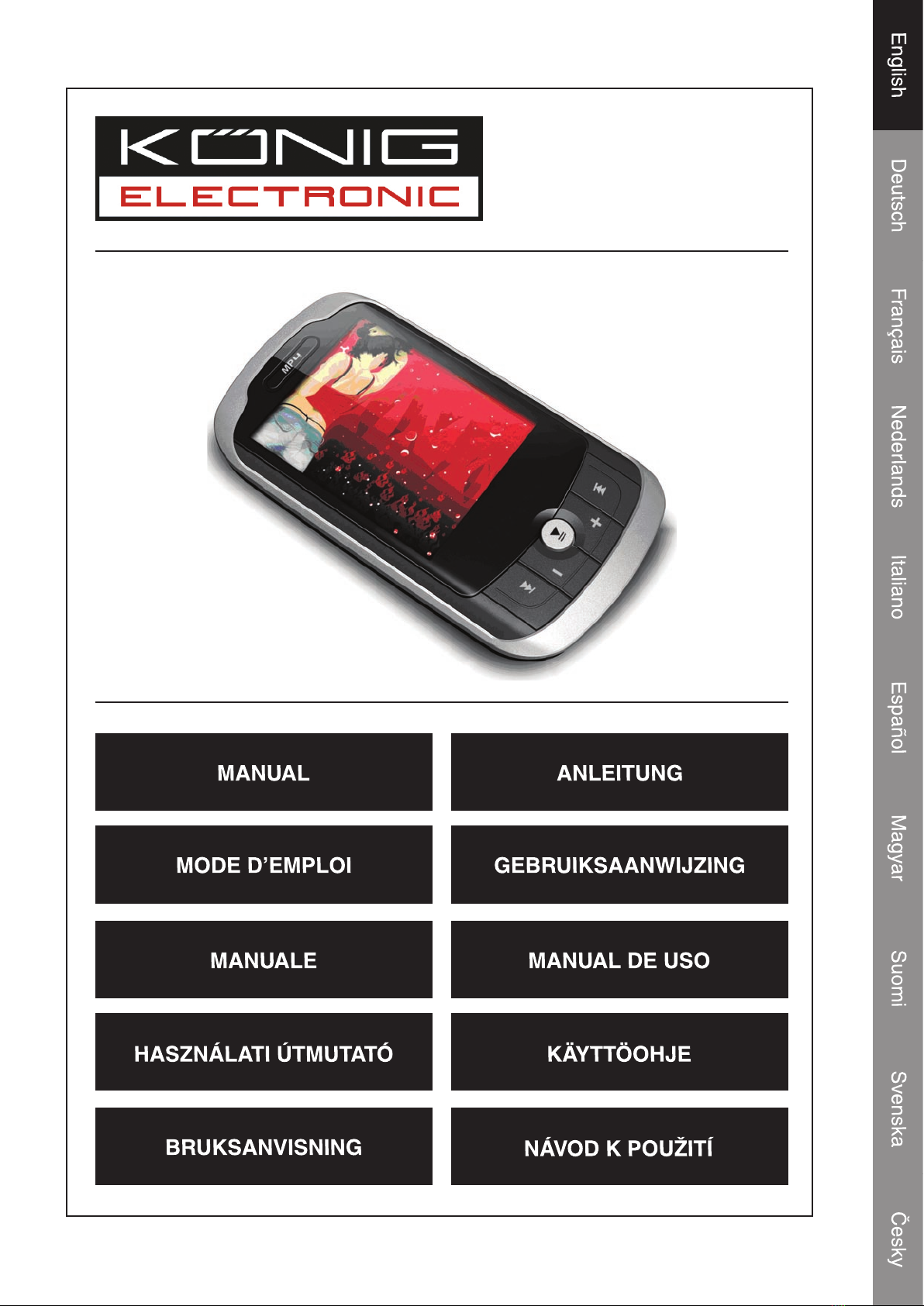
MP4-PLAY20-2GB
Multimedia player

1
1. Connecting to a PC and downloading audio les
This player is plug & play for Windows 2000/XP/ME. For Windows 98 and 98SE you have to install a
driver before connecting (See “Driver Installation” section for details).
(1) Plug the USB cable to the USB port of the PC, and plug the smaller end of the cable into the
USB port of the player.
(2) When the “ ” icon appears at the right bottom of the taskbar, double click “My Computer” on
the desktop, you see a removable disk which indicates the player. Just use the removable disk
as a regular local disk, copying les from or to it.
Removing the player from the PC safely:
For Windows 2000/XP:
(1) Left click the “ ” icon at the right hand corner of the taskbar.
(2) Click the pop-up mini-window with the message “Stop the USB Mass Storage Device – Drive
(X)”.
(3) When you are prompted to remove the device, pull out the player’s USB plug from the PC.
For Windows 98, please make sure the data transfer is completed before unplugging the MP3
player.
2. Charge the battery
The device has a built-in lithium-icon rechargeable battery. It is charged via USB connection. It takes
about 3 hours to fully charge the battery. To charge the battery, connect the USB cable to the PC,
and connect the other smaller end of the USB cable to the USB interface of the player.
The device is now connected to the PC and being charged. If you want to know the charging progress,
disconnect the device safely by clicking the “ ” icon. You see an animating battery icon indicating
charging progress. When the icon becomes green, the battery is fully charged.
Notice:
a. The device is not available during charging.
b. For maximum performance, lithium-ion batteries need to be used often. If you don’t use the
device often, be sure to recharge the battery at least once per month.

2
3. Keys Description
A. LCD Display
B. MENU: Hold for a few seconds to display main menu.
Shortly press to conrm selection.
C. PREVIOUS: Move to the previous le or item.
D. NEXT: Move to the next le or item.
E. PLAY/PAUSE: Hold for a few seconds to turn on/off the device
F. VOL: Increase or decrease the volume.
G. USB port: Connect to a PC.
H. POWER SWITCH: Switch on/off the power.
I. Earphone Jack
4. Power On/Off
To power on:
(1) Switch on the POWER button.
(2) Press and hold the
s
II key until you see prompt on the display.
To power off:
(1) Press and hold the
s
II key until you see prompt on the display.
(2) Switch off the POWER button.
Note: This player has a power-saving feature which enables the device to power off automatically if
it is idle for about 3 minutes.

3
5. Basic operation
Function Operation
Play/Pause Press the PLAY/PAUSE button to play or pause.
Adjust Volume (1) Shortly press the VOL button to see a volume adjustment icon
blinking.
(2) Press the PREVIOUS/NEXT button to decrease or increase
volume.
(3) Press the VOL button to conrm.
Move to the previous le Shortly press the PREVIOUS button.
Move to the next le Shortly press the NEXT button.
Fast Forward Press and hold the NEXT button.
Rewind Press and hold the PREVIOUS button.
Lock/unlock buttons Hold down the Play/Pause and VOL button simultaneously.
A-B Repeat To repeat a specied section of a track,
(1) During playing, shortly press the VOL button to enter A-B repeat
mode.
(2) Press the MENU button again to select the start point.
(3) Press the MENU button again to select the end point.
To stop A-B repeat, press the MENU button, and press the VOL
button to exit.
Playing music
Enter the music mode
Press and hold the MENU button to display the main menu. Use the PREVIOUS/NEXT button to
select “Music” menu, and press the MENU button to conrm selection. Now you are in the MUSIC
mode.
Folder navigation
To navigate through folders:
(1) In the MUSIC mode, shortly press the MENU button to enter folder navigation mode.
(2) Press the PREVIOUS/NEXT button to select a folder or track, and press the MENU button to
conrm selection.
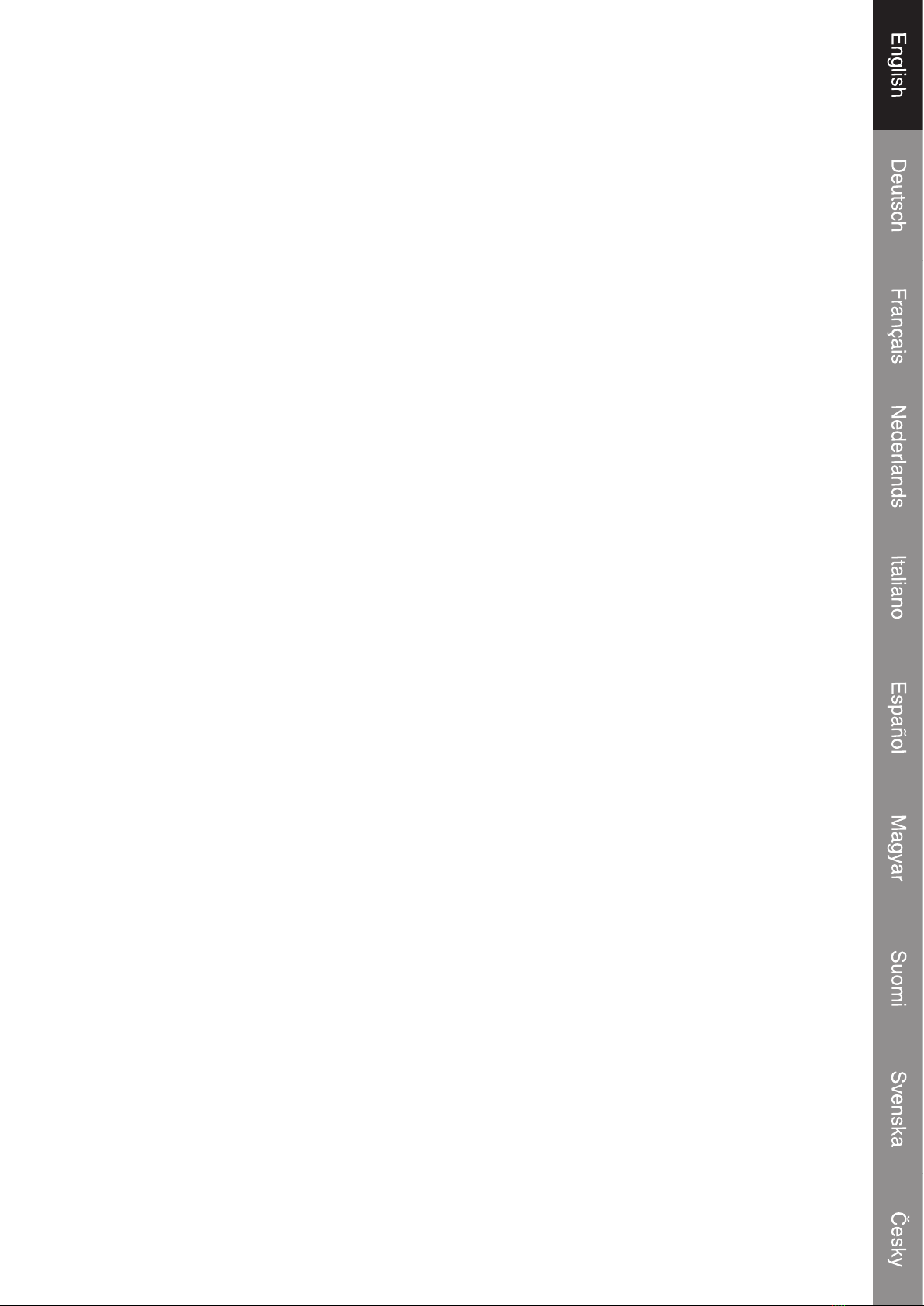
4
Playing videos
(1) Press and hold the MENU button to display the main menu.
(2) Use the PREVIOUS/NEXT button to select “Video” menu, and press the MENU button to enter
the video player mode.
(3) Press the PREVIOUS/NEXT button to search a video le that you want to play and press the
PLAY/PAUSE button to play. During playing, you can shortly press the MENU button to enter
folder navigation mode.
Note: This player can only play AVI videos. For other formats, you need to use the converting tool
included on the driver CD to convert them. For detailed information about the converter, see AVI
Converter Quick User Guide on the CD.
Viewing photos
To view photos,
(1) Press and hold the MENU button to display the main menu.
(2) Select “Photo” and press the MENU button to conrm.
(3) Press the PREVIOUS/NEXT button to select a folder or image, and press the MENU to
conrm.
(4) Select the photo that you want to display and press the MENU button to enlarge it to full
screen.
(5) In the full screen mode, you can press the PREVIOUS/NEXT button to display the previous or
the next photo, press the PLAY/PAUSE to start auto slide show, or press the MENU button to
enter folder navigation mode.
Note: Some images may not be displayed. Try to use an image viewer (ACDSee for example) to
convert them. See “Appendix – Convert image le” for details.
Reading E-book
Reading
(1) Press and hold the MENU button to display the main menu.
(2) Select “E-book” and press the MENU button to conrm.
(3) Press the PREVIOUS/NEXT button to select a .txt le, and press the MENU button to open the
selected le.
(4) Press the PREVIOUS/NEXT button to page up/down, or press the PLAY/PAUSE button to
page up/down automatically (by setting the time interval between 1 and 5 in Settings/Auto Slide
show/Text).
(5) During reading, you can use the bookmark to mark the page for resuming reading later.
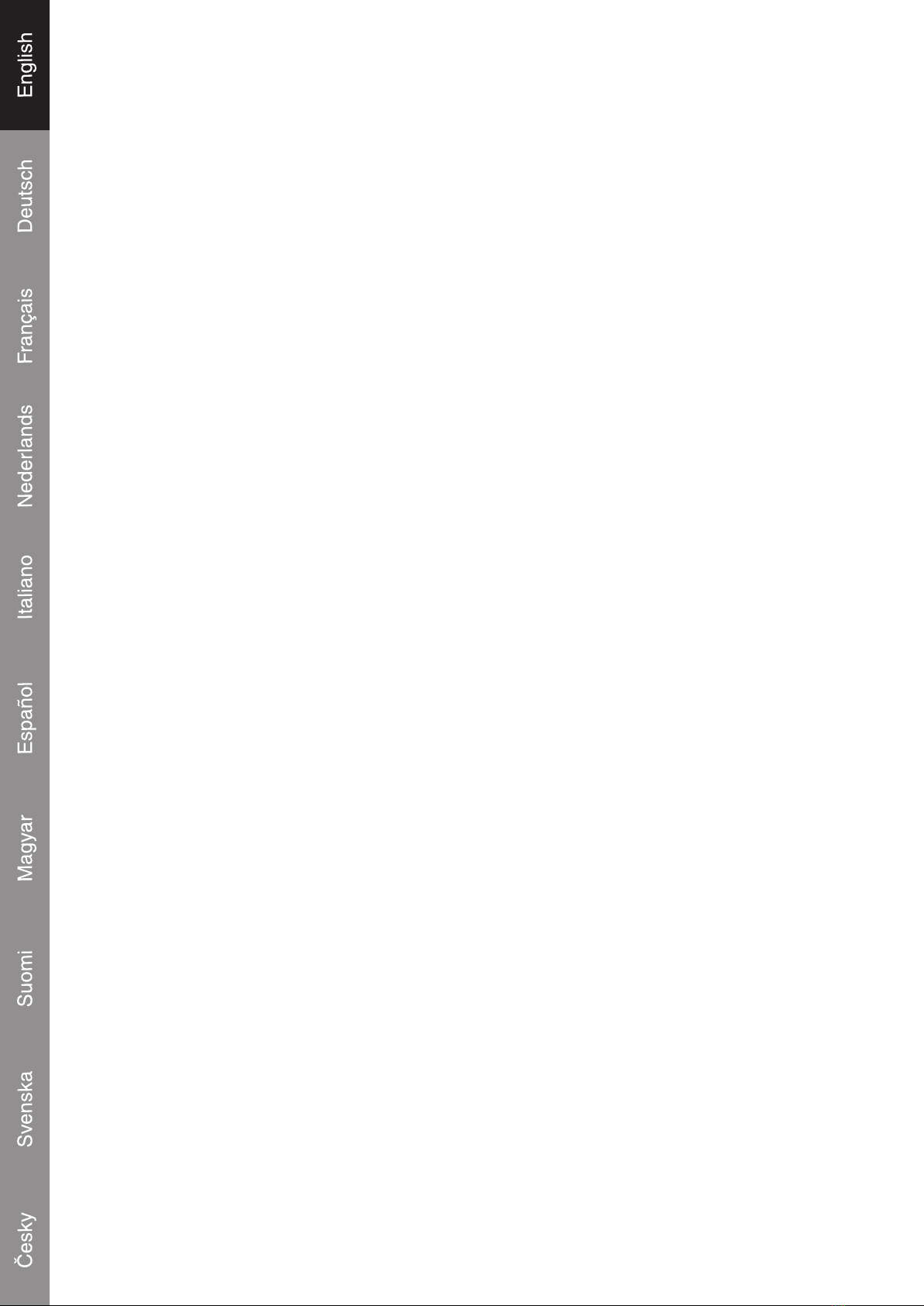
5
Using bookmark
(1) Go to the page that you want to mark.
(2) Press and hold the VOL button to show up a “Save Bookmark” window for saving bookmark.
(3) Press the PREVIOUS/NEXT button to select one line on the menu and press the MENU button
to conrm. The bookmark is saved. It starts from the rst line of current page.
(4) To read the page that you marked, shortly press the VOL button to show up the “Load Bookmark”
window. Select the bookmark and press the MENU button to conrm. You will be guided to that
page.
Note: Some TXT le may not be read. This may because its format is not supported. Skip it or
reload another le.
Browsing all les
To browse all les stored in the player,
(1) Press and hold the MENU button to display the main menu.
(2) Select “Explorer” and press the MENU button to enter the browser mode.
(3) Press PREVIOUS/NEXT button to select a le that you want to view and press the MENU
button to play or display it.
Voice Recording
l
Record
(1) Press and hold the MENU button to display the main menu.
(2) Select “Record” and press the MENU button to enter the recorder mode.
(3) Shortly press the PLAY/PAUSE button to start recording. During recording, you can press the
PLAY/PAUSE button to pause/resume recording.
(4) Shortly press the MENU button to stop and save recording.
l
Play recordings
To play the recording, switch to the MUSIC mode, enter folder navigate mode, search and play
the recording le.
Deleting le
To delete a le,
(1) In the folder navigation mode, select the le that you want to delete.
(2) Press and hold the VOL button until a dialogue box shows up.
(3) Use the PREVIOUS/NEXT button to select “YES” and press the MENU button to conrm.
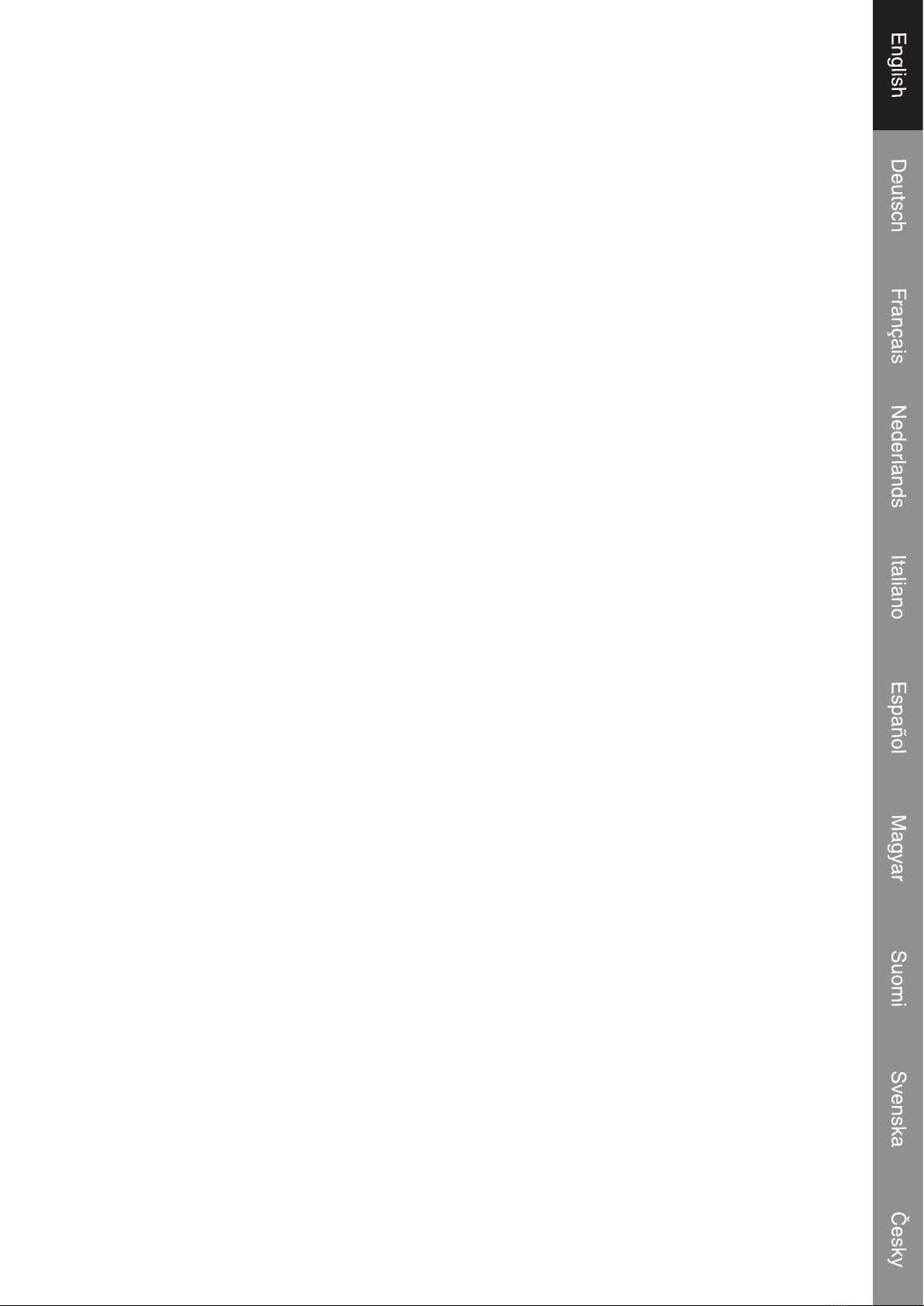
6
FM Radio
On the main menu, select “FM Tuner” and press the MENU button to turn on the FM radio.
l Searching station
(1) Shortly press the MENU key to show the submenus. You see the menu items displayed on
upper left and right corner. Menu in red is highlighted and selected, while menu in black it is
not. You can press the PREVIOUS/NEXT button to switch highlighted menu.
(2) Switch to the “Auto” or “Manual”, and press the MENU button to activate auto-search or manual-
search mode. In the Manual mode, press the PREVIOUS/NEXT button to tune in stations.
l Saving station
To save the found station,
(1) Shortly press the MENU button to activate the submenus.
(2) Press the PREVIOUS/NEXT button to switch to the “Save” and press the MENU button to
conrm.
(3) Press the PREVIOUS/NEXT button to select an empty location for the station, and press the
PLAY/PAUSE button to continue.
(4) Press the PREVIOUS/NEXT button to select “YES” or “NO”, and press the PLAY/PAUSE button
to conrm.
(5) Press the MENU button to hide the channel list.
l Listening to a saved station
To listen to saved station,
(1) Shortly press the MENU button to activate submenus.
(2) Press the PREVIOUS/NEXT button to switch to the “Preset” menu and press the MENU button
to enter the PRESET mode.
(3) In the PRESET mode, press the PREVIOUS/NEXT button to select a saved station for
listening.
l Delete a station
(1) Shortly press the MENU button to activate submenus.
(2) Press the PREVIOUS/NEXT button to switch to the “Delete Station” menu and press the MENU
button to continue.
(3) Press the PREVIOUS/NEXT button to select the station that you want to delete, and press the
PLAY/PASUE button to continue.
(4) Press the PREVIOUS/NEXT button to select “YES” or “NO”, and press the PLAY/PAUSE to
conrm.

7
l Recording an FM program
When you are listening to a station, you can press and hold the VOL button to record your favourite
programs. For detail information about recording, see “Record” section.
Playing game
To activate the game, on the main menu, select “Game” and press the MENU button to enter the
gaming mode. Basic operation is as follows:
Start game Press the PLAY/PAUSE button
Move the block left and right Press VOL and MENU button
Rotate the bloc Press the PREVIOUS button
Insert the block Press the NEXT button
Customizing Settings
To customize the player settings:
(1) On the main menu, select the “Settings” item and press the MENU button to enter the system
settings mode.
(2) Press the PREVIOUS/NEXT button to select setting item and press the MENU button to
conrm or press the VOL button to cancel/return.
Music Repeat mode Once (Play current track once and then
stop)
Repeat One (Repeat current track)
Folder (Play all audio les in the current
folder and stop after playing)
Folder Rep. (Repeat all audio les in the
current folder)
Normal (Play all audio les stored in the
player and stop after playing all)
Repeat All (Repeat all audio les stored in
the player)
Intro (Play the rst 10 seconds of every
audio le)
Play mode Order (Play audio les in order)
Shufe(Play audio les randomly)
Preset EQ Normal, 3D, Rock, Pop, Classical, Bass,
Jazz, User EQ

8
User EQ
(User-dened equalizer
setting)
(1) Press the VOL button to switch EQ
column.
(2) Press the PREVIOUS/NEXT button
to adjust value.
(3) Repeat pressing the VOL button
until the cursor is on the YES button,
and then press the MENU button to
conrm.
(4) Go to the EQ Select menu, and select
User EQ to enable the equalizer
setting.
FM region China, Europe, Japan, America
Record REC Quality High Quality, General Quality
REC Volume +1、 +2、 +3、 +4、 +5
Auto slide show TEXT (Set interval between the previous and the next page when the
device is in auto page up/down mode.)
Photo (Set interval between the previous and the next slide in auto
slide show mode.)
Display Backlight 5 seconds, 10 seconds, 15 seconds, 20
seconds, 30 seconds, Always On.
Brightness (Set the brightness of the screen)
Backlight mode Normal
Power Save (Turn off the screen when
there is no activity within a certain time)
System About - Information about the product
Upgrade - Upgrade the rmware
Load Default - Restore the player to default setting
Sleep Timer
(Set the continuous
playing time before
the player is turned off
automatically.)
Off, 10 minutes, 15 minutes, 30 minutes, 60 minutes, 120 minutes
Language
( Select language in which
the on-screen text is
displayed)
Simplied Chinese, Traditional Chinese, English, Korean, Japanese,
Spanish, French, German, Italian, Portuguese, Russian
Troubleshooting
Problem Possible Cause Solution
The LCD displays nothing
when the device is started.
Battery is too low. Charge the battery.
The keys are locked. Unlock the Hold switch by
holding down the PLAY/PAUSE
and VOL button.

9
The player has no response
when the Play button is
pressed to play an audio.
The keys are locked by Hold
switch
Unlock the Hold switch by
holding down the PLAY/PAUSE
and VOL button.
No sound when playing an
audio le.
The volume is too low. Adjust the volume.
Bad audio le. Delete or skip the le.
The player cannot be
connected to the PC.
The USB interface is
not supported by PC’s
motherboard.
Update or replace the PC’s
motherboard.
The displayed time is
changing constantly.
The bit rate of the MP3 le is
changing during playback.
Try to use xed bit rate to
compress the MP3 le.
The PC has error when you
plug and unplug the player.
The player is disconnected
from the PC abruptly while
transferring les.
Do not disconnect the player
from the PC when transferring
les.
Total memory displayed
on the player is not in
accordance with the marked
amount.
Part of memory is used to
store programs and display
characters.
Some of MP3 les cannot be
played properly.
The MP3 le is compressed
by a standard, such as MPEG
I Layer 1 or Layer 2 that the
player does not support.
1. Delete the unsupported
MP3 les.
2. Use MPEG I Layer 3
standard to compress the
unsupported MP3 les.
The video cannot be played. The le format is not
supported.
Make sure the video is in AVI
format. If not, use the provided
converting tool to convert it.
The video data is corrupted Skip it or reload another le
The photo cannot be
displayed
The le format is not
supported
Try to use an image editor
(ACDSee for example) to convert
it. See “Appendix – Converting
image le” for details.
The image resolution is
beyond limitation of the
device.
The device supports a maximum
resolution of 3520 X 2816. Make
sure resolution of the image does
not excess this limitation.
The TXT le cannot be read The le format is not
supported.
Skip it or reload another le.

10
Appendix – Converting image le
Converting steps:
Run the ACDSee program, select the image that you want to convert, and click “Tool” →
”Convert”.
Select “JPG JPEG JFIF Format” and then click “Options”.
Deselect the options circled in red and then press “OK” button to conrm.
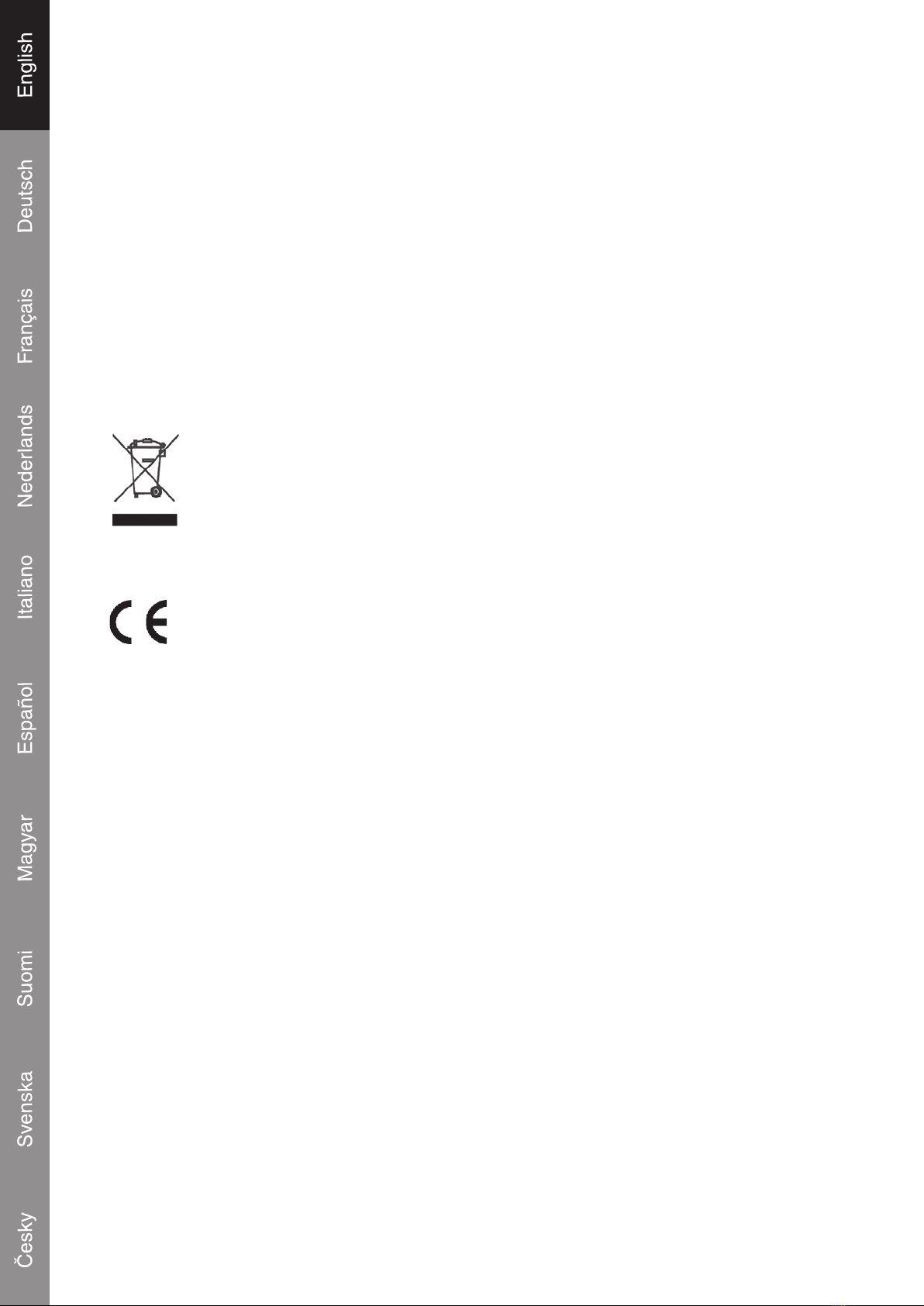
11
Safety precautions:
To reduce risk of electric shock, this product should ONLY be opened by an authorized technician
when service is required. Disconnect the product from mains and other equipment if a problem
should occur. Do not expose the product to water or moisture.
Warranty:
No guarantee or liability can be accepted for any changes and modications of the product or damage
caused due to incorrect use of this product.
General:
Designs and specications are subject to change without notice.
All logos brands and product names are trademarks or registered trademarks of their respective
holders and are hereby recognized as such.
Attention:
This product is marked with this symbol. It means that used electrical and electronic
products should not be mixed with general household waste. There is a separate
collections system for these products.
Copyright ©

MP4-PLAY20-2GB
Multimedia-Player
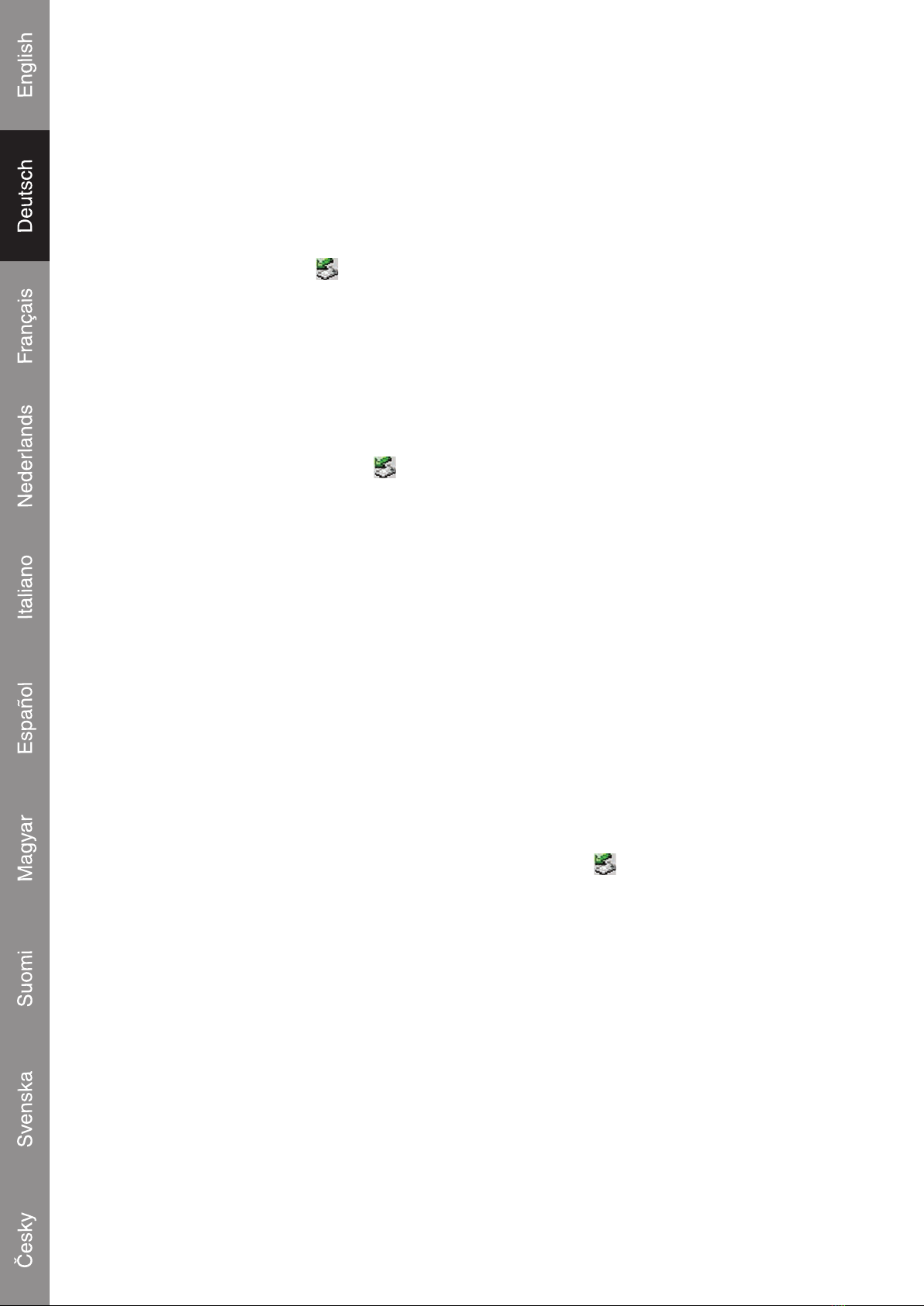
1
1. Anschluss an einen PC und Audio-Dateien herunterladen
Dieser Player ist bei Windows 2000/XP/ME Betriebssystemen Plug & Play-fähig. Bei Windows 98
und 98SE müssen Sie einen Treiber installieren, bevor Sie das Gerät anschließen (Siehe Abschnitt
“Treiberinstallation” für Details).
(1) Stecken Sie das USB-Kabel in den USB-Anschluss des PCs und stecken Sie das kleinere
Ende des Kabels in den USB-Anschluss des Players.
(2) Wenn das Symbol “ ” rechts unten in der Taskleiste erscheint, doppelklicken Sie auf
“Arbeitsplatz” auf dem Desktop. Dort nden Sie einen Wechseldatenträger, der den Player
darstellt. Verwenden Sie den Wechseldatenträger wie eine normale lokale Festplatte und
kopieren Sie Dateien vom Player oder auf den Player.
Sicheres Entfernen des Players vom PC:
Bei Windows 2000/XP:
(1) Klicken Sie mit links auf das “ ” Symbol in der rechten Ecke der Taskleiste.
(2) Klicken Sie auf das Popup-Fenster mit der Meldung “USB-Massenspeichergerät anhalten –
Laufwerk (X)”.
(3) Wenn Sie aufgefordert werden, das Gerät zu entfernen, ziehen Sie den USB-Stecker aus dem
PC heraus.
Stellen Sie bei Windows 98 bitte sicher, dass die Datenübertragung abgeschlossen ist, bevor Sie
den MP3-Player herausziehen.
2. Laden der Batterie
Das Gerät besitzt einen eingebaute wiederauadbare Lithium-Ionen-Batterie. Diese wird über den
USB-Anschluss aufgeladen. Es sind ungefähr 3 Stunden notwendig, um die Batterie vollständig zu
laden. Um die Batterie zu laden, verbinden Sie das USB-Kabel mit dem PC und stecken Sie das
andere, kleinere Ende des Kabels in die USB-Schnittstelle des Players.
Das Gerät ist nun mit dem PC verbunden und wird aufgeladen. Wenn Sie den Ladefortschritt wissen
möchten, trennen Sie das Gerät sicher ab, indem Sie das das “ ” Symbol klicken. Sie sehen ein
animiertes Batteriesymbol, das den Ladefortschritt anzeigt. Wenn das Symbol grün wird, ist die
Batterie vollständig geladen.
Anmerkung:
a. Das Gerät kann während des Ladevorgangs nicht verwendet werden.
b. Um die maximale Leistung zu gewährleisten, müssen Lithium-Ionen-Batterien häug verwendet
werden. Wenn Sie das Gerät nur selten verwenden, laden Sie das Gerät mindestens einmal
pro Monat auf.

2
3. Tastenbeschreibung
A. LCD-Display
B. MENU:
Halten Sie die Taste einige Sekunden gedrückt, um das Hauptmenü anzuzeigen.
Kurzzeitig drücken, um die Auswahl zu bestätigen.
C. PREVIOUS: Zur vorherigen Datei oder Element wechseln.
D. NEXT: Zur nächstem Datei oder Element wechseln.
E. PLAY/PAUSE: Einige Sekunden gedrückt halten, um das Gerät ein-/auszuschalten
F. VOL: Lautstärke erhöhen oder veringern.
G. USB-Anschluss: Anschluss eines PCs.
H. NETZSCHALTER: Stromversorgung ein-/ausschalten.
I. Kopfhörerbuchse
4. Stromversorgung Ein/Aus
Einschalten:
(1) Schalten Sie die Ein/Aus-Taste ein.
(2) Drücken Sie die
s
II Taste und halten Sie diese gedrückt, bis Sie eine Meldung auf dem
Bildschirm sehen.
Ausschalten:
(1) Drücken Sie die
s
II Taste und halten Sie diese gedrückt, bis Sie eine Meldung auf dem
Bildschirm sehen.
(2) Schalten Sie die Ein/Aus-Taste aus.
Hinweis: Dieser Player besitzt eine Stromsparfunktion. Dieser ermöglicht es, das Gerät nach einer
Leerlaufzeit von ungefähr 3 Minuten automatisch auszuschalten.
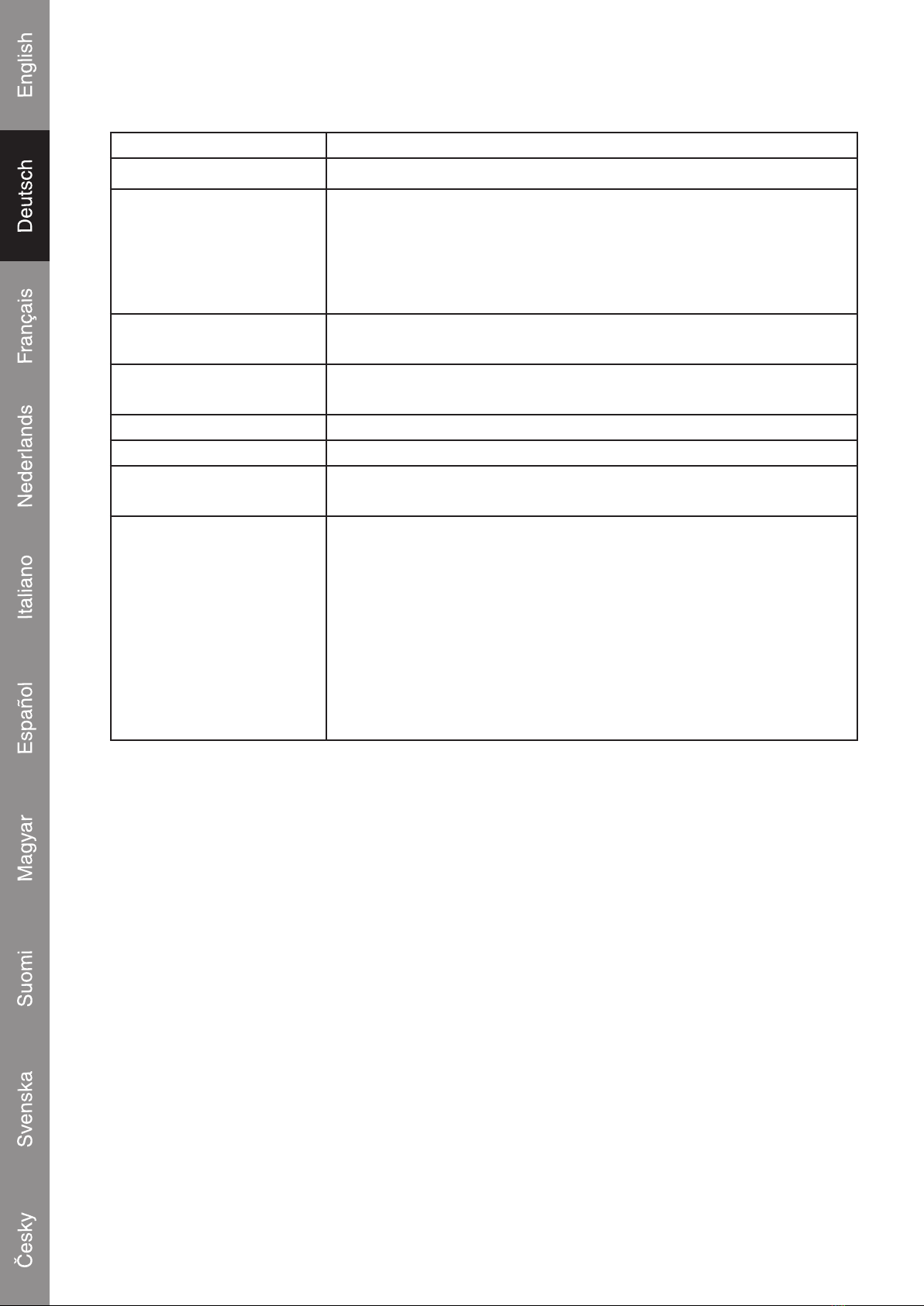
3
5. Grundlegende Bedienung
FUNKTION Bedienung
Play/Pause Drücken Sie die PLAY/PAUSE Taste für Wiedergabe oder Pause.
Lautstärke einstellen (1) Drücken Sie die VOL Taste kurzzeitig, um ein Symbol zur
Lautstärkeinstellung einzublenden.
(2) Drücken Sie die PREVIOUS/NEXT Taste, um die Lautstärke zu
verringern oder zu erhöhen.
(3) Drücken Sie die VOL Taste, um zu bestätigen.
Zur vorherigen Datei
wechseln
Drücken Sie kurzzeitig die PREVIOUS Taste.
Zur nächsten Datei
wechseln
Drücken Sie kurzzeitig die NEXT Taste.
Schneller Vorlauf Drücken Sie die NEXT Taste und halten Sie diese gedrückt.
Zurückspulen Drücken Sie die PREVIOUS Taste und halten Sie diese gedrückt.
Verriegeln/Entriegeln-
Tasten
Halten Sie die Taste Play/Pause und die Taste VOL gleichzeitig
gedrückt.
A-B Wiederholen Um einen bestimmten Abschnitt eines Liedes zu wiederholen,
(1) Drücken Sie während der Wiedergabe kurzzeitig die Taste VOL,
um die A-B Wiederholfunktion aufzurufen.
(2) Drücken Sie die MENU Taste erneut, um den Startpunkt zu
wählen.
(3) Drücken Sie die MENU Taste erneut, um den Endpunkt zu
wählen.
Um die A-B Wiederholfunktion zu beenden, drücken Sie die MENU
Taste und drücken Sie die VOL Taste, um zu beenden.
Musik abspielen
Musikmodus aufrufen
Drücken Sie die MENU-Taste und halten Sie diese gedrückt, um das Hauptmenü anzuzeigen.
Verwenden Sie die PREVIOUS/NEXT-Taste, um das Menü “Music” auszuwählen und drücken Sie
die MENU-Taste, um die Auswahl zu bestätigen. Sie benden sich jetzt im MUSIC-Modus.
Ordnernavigation
Durch die Ordner navigieren:
(1) Drücken Sie im MUSIC-Modus kurzzeitig die MENU-Taste, um die Ordnernavigation
aufzurufen.
(2) Drücken Sie die PREVIOUS/NEXT-Taste, um einen Ordner oder ein Lied auszuwählen und
drücken Sie die MENU-Taste, um die Auswahl zu bestätigen.

4
Videos abspielen
(1) Drücken Sie die MENU-Taste und halten Sie diese gedrückt, um das Hauptmenü anzuzeigen.
(2) Verwenden Sie die PREVIOUS/NEXT-Taste, um das “Video”-Menü auszuwählen und drücken
Sie die MENU-Taste, um den Videoplayer-Modus aufzurufen.
(3) Drücken Sie die PREVIOUS/NEXT-Taste, um nach einer Videodatei zu suchen, die Sie
abspielen möchten und drücken Sie die PLAY/PAUSE-Taste, um diese abzuspielen. Wenn Sie
während der Wiedergabe kurzzeitig die MENU-Taste drücken, können Sie die Ordnernavigation
aufrufen.
Hinweis: Dieser Player kann nur AVI-Videos wiedergeben. Wenn Sie andere Formate vorliegen
haben, können Sie das auf der Treiber-CD enthaltene Konvertierungs-Tool verwenden, um diese
umzuwandeln. Detailierte Informationen über den Konverter nden Sie in der Schnellanleitung des
AVI-Konverters auf der CD.
Fotos betrachten
Um Fotos zu betrachten,
(1) Drücken und halten Sie die MENU-Taste und halten Sie diese gedrückt, um das Hauptmenü
anzuzeigen.
(2) Wählen Sie “Photo” und drücken Sie die MENU-Taste, um zu bestätigen.
(3) Drücken Sie die PREVIOUS/NEXT-Taste, um einen Ordner oder ein Bild auszuwählen und
drücken Sie anschließend MENU, um zu bestätigen.
(4) Wählen Sie das Foto aus, das Sie anzeigen möchten und drücken Sie die MENU-Taste, um es
auf den vollen Bildschirm zu vergrößern.
(5) Im Vollbildmodus können Sie die PREVIOUS/NEXT-Taste drücken, um das vorherige oder
das nächste Fotos anzuzeigen. Drücken Sie PLAY/PAUSE, um eine automatische Diashow zu
starten oder drücken Sie die MENU Taste, um den Ordnernavigations-Modus aufzurufen.
Hinweis: Einige Bilder werden unter Umständen nicht angezeigt. Versuchen Sie einen Bildbetrachter
(zum Beispiel ACDSee), mit dem Sie die Bilder konvertieren können. Siehe “Anhang – Bilddatei
konvertieren” für Details.
E-Books lesen
Lesen
(1) Drücken Sie die MENU-Taste und halten Sie diese gedrückt, um das Hauptmenü anzuzeigen.
(2) Wählen Sie “E-book” und drücken Sie die MENU-Taste, um zu bestätigen.
(3) Drücken Sie die PREVIOUS/NEXT-Taste um eine .txt-Datei auszuwählen und drücken Sie die
MENU-Taste, um die gewählte Datei zu öffnen.
(4) Drücken Sie die PREVIOUS/NEXT-Taste, um eine Seite nach oben/unten zu blättern oder
drücken Sie die PLAY/PAUSE-Taste, um die Seiten automatisch nach oben/unten zu blättern
(durch Einstellen des Zeitintervalls zwischen 1 und 5 im Menü Settings/Auto Slide show/Text
[Einstellungen/Automatische Diashow/Text]).
(5) Während dem Lesen können Sie Bookmarks (Lesezeichen) setzen, um eine Seite zu markieren,
an der Sie später weiterlesen möchten.
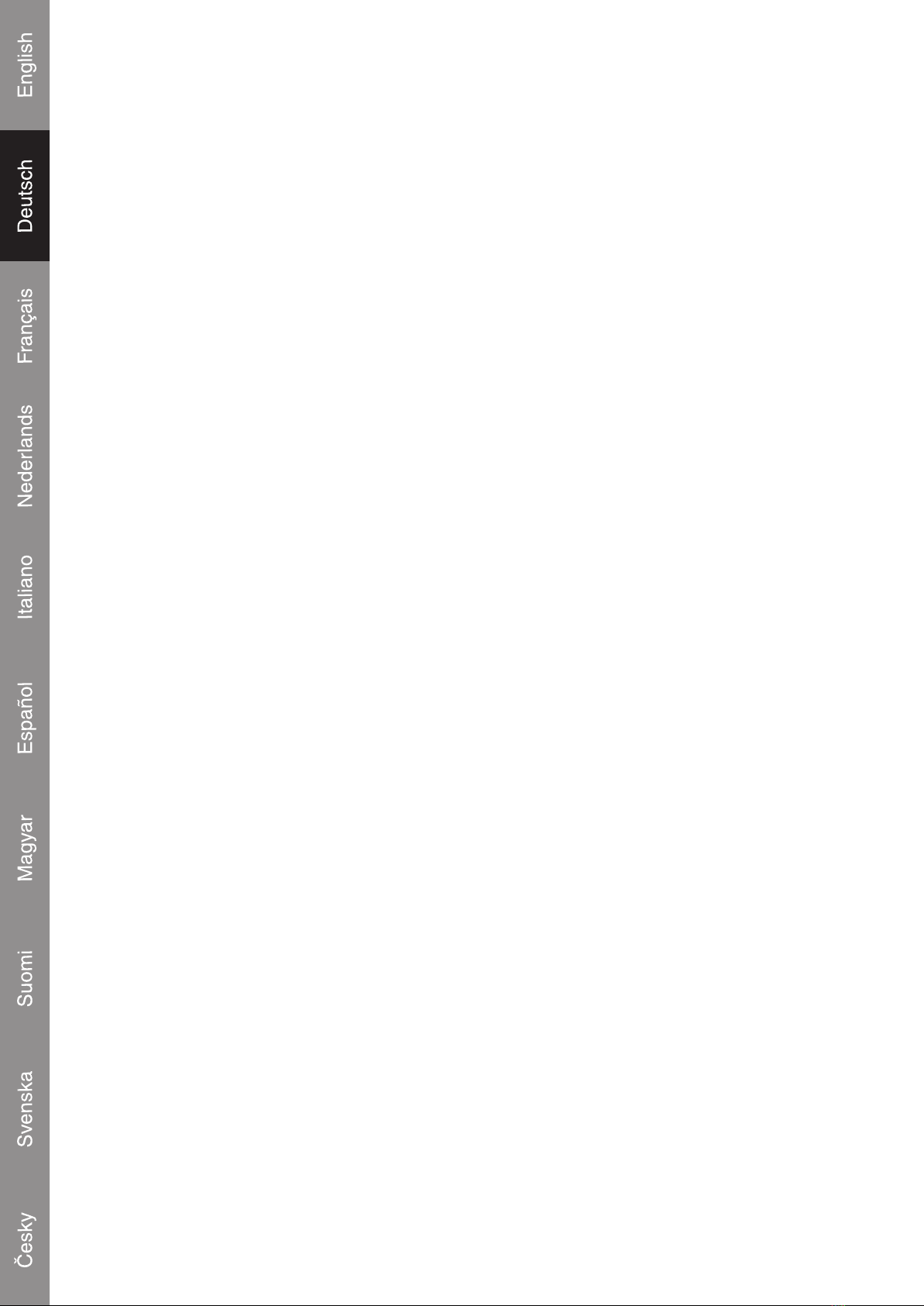
5
Lesezeichen verwenden
(1) Gehen Sie zur Seite, die Sie markieren möchten.
(2) Drücken Sie die VOL-Taste und halten Sie diese gedrückt, um das “Save Bookmark (Lesezeichen
speichern)” Fenster zum Speichern des Lesezeichens aufzurufen.
(3) Drücken Sie die PREVIOUS/NEXT-Taste, um eine Zeile des Menüs auszuwählen und drücken
Sie die MENU-Taste, um die Auswahl zu bestätigen. Das Lesezeichen ist gespeichert. Es
beginnt auf der ersten Zeile der aktuellen Seite.
(4) Um die von Ihnen markierte Seite zu lesen, drücken Sie kurzzeitig die Taste VOL, um das
“Load Bookmark (Lesezeichen laden)” Fenster aufzurufen. Wählen Sie das Lesezeichen aus
und drücken Sie die MENU-Taste, um zu bestätigen. Sie werden zu dieser Seite geführt.
Hinweis: Einige TXT-Dateien können unter Umständen nicht gelesen werden. Das kann
aufgrund einer Inkompatibilität des Formats vorkommen. Überspringen Sie die Datei oder
laden Sie eine andere Datei.
Alle Dateien durchsuchen
Um alle Dateien auf dem Player zu durchsuchen,
(1) Drücken Sie die MENU-Taste und halten Sie diese gedrückt, um das Hauptmenü anzuzeigen.
(2) Wählen Sie “Explorer” und drücken Sie die MENU-Taste, um den Browser-Modus aufzurufen.
(3) Drücken Sie die PREVIOUS/NEXT-Taste, um eine Datei auszuwählen, die Sie betrachten
möchten und drücken Sie die MENU-Taste, um diese abzuspielen bzw. anzuzeigen.
Sprache aufzeichnen
l
Aufnehmen
(1) Drücken Sie die MENU-Taste und halten Sie diese gedrückt, um das Hauptmenü anzuzeigen.
(2) Wählen Sie “Record (Aufnehmen)” und drücken Sie die MENU-Taste, um den Recorder-Modus
aufzurufen.
(3) Drücken Sie kurzzeitig die PLAY/PAUSE-Taste, um die Aufzeichnung zu starten. Während der
Aufzeichnung können Sie die PLAY/PAUSE-Taste drücken, um die Aufzeichnung zu pausieren/
fortzusetzen.
(4) Drücken Sie kurzzeitig die MENU-Taste, um die Aufzeichnung zu stoppen und zu speichern.
l
Aufzeichnungen wiedergeben
Um die Aufzeichnung abzuspielen, schalten Sie um in den MUSIC-Modus, rufen Sie den
Ordnernavigations-Modus auf, suchen Sie die aufgezeichnete Datei und spielen Sie diese ab.
Datei löschen
Um eine Datei zu löschen,
(1) Wählen Sie im Navigationsmodus de Datei aus, die Sie löschen möchten.
(2) Drücken Sie die VOL-Taste und halten Sie diese gedrückt, bis ein Dialogfenster eingeblendet
wird.
(3) Verwenden Sie die PREVIOUS/NEXT-Taste, um "YES (JA)"auszuwählen und drücken Sie die
MENU-Taste, um die Auswahl zu bestätigen.

6
FM Radio (FM-Radio)
Wählen Sie im Hauptmenü “FM Tuner” und drücken Sie die MENU-Taste, um das FM-Radio
einzuschalten.
l Radiosender suchen
(1) Drücken Sie kurzzeitig die MENU-Taste, um die Untermenüs anzuzeigen. Sie sehen die
Menüelemente, die in der oberen linken und rechten Ecke angezeigt werden. Das Menu in Rot
ist markiert und ausgewählt, das Menü in Schwarz hingegen nicht. Sie können die PREVIOUS/
NEXT-Taste drücken, um zum markierten Menü umzuschalten.
(2) Schalten Sie auf “Auto (Automatisch)” oder “Manual (Manuell)” und drücken Sie die MENU-
Taste, um die automatische Suche oder den manuellen Suchmodus zu aktivieren. Drücken Sie
im manuellen Modus die PREVIOUS/NEXT-Taste, um einen Sender einzustellen.
l Sender speichern
Um einen gefundenen Sender zu speichern,
(1) Drücken Sie kurzzeitig die MENU-Taste, um die Untermenüs zu aktivieren.
(2) Drücken Sie die PREVIOUS/NEXT-Taste, um nach "Save (Speichern)" umzuschalten und
drücken Sie anschließend die MENU-Taste, um zu bestätigen.
(3) Drücken Sie die PREVIOUS/NEXT-Taste, um einen freien Speicherplatz für den Sender
auszuwählen und drücken Sie die PLAY/PAUSE-Taste, um fortzufahren.
(4) Drücken Sie die PREVIOUS/NEXT-Taste, um "YES (JA)" oder "NO (NEIN)" auszuwählen und
drücken Sie die PLAY/PAUSE-Taste, um die Auswahl zu bestätigen.
(5) Drücken Sie die MENU-Taste, um die Kanalliste auszublenden.
l Einen gespeicherten Sender hören
Um einen gespeicherten Sender zu hören,
(1) Drücken Sie kurzzeitig die MENU-Taste, um die Untermenüs zu aktivieren.
(2) Drücken Sie die PREVIOUS/NEXT-Taste, um zum “Preset”-Menü umzuschalten und drücken
Sie die MENU-Taste, um den PRESET-Modus aufzurufen.
(3) Drücken Sie im PRESET-Modus die PREVIOUS/NEXT-Taste, um einen gespeicherten Sender
aufzurufen, den Sie hören möchten.
l Einen Sender löschen
(1) Drücken Sie kurzzeitig die MENU-Taste, um die Untermenüs zu aktivieren.
(2) Drücken Sie die PREVIOUS/NEXT-Taste, um zum Menü “Delete Station (Sender löschen)”
umzuschalten und drücken Sie die MENU-Taste, um fortzufahren.
(3) Drücken Sie die PREVIOUS/NEXT-Taste, um den zu löschenden Sender auszuwählen und
drücken Sie die PLAY/PAUSE-Taste, um fortzufahren.
(4) Drücken Sie die PREVIOUS/NEXT-Taste, um "YES (JA)" oder "NO (NEIN)" auszuwählen und
drücken Sie PLAY/PAUSE, um die Auswahl zu bestätigen.

7
l Ein FM-Programm aufzeichnen
Wenn Sie einen Radiosender hören, können Sie die VOL-Taste drücken und gedrückt halten, um
Ihre Lieblingsprogramme aufzuzeichnen. Detaillierte Informationen über die Aufzeichnung nden
Sie im Abschnitt “Record (Aufnahme)”.
Spiel spielen
Um das Spiel zu aktivieren, wählen Sie im Hauptmenü “Game” und drücken Sie die MENU-Taste,
um den Spielmodus aufzurufen. Die grundlegende Bedienung ist wie folgt:
Spiel starten Drücken Sie die PLAY/PAUSE-Taste
Den Block nach links und rechts bewegen
Drücken Sie die VOL- und MENU-Taste
Block drehen Drücken Sie die PREVIOUS-Taste.
Block einfügen Drücken Sie die NEXT-Taste.
Einstellungen anpassen
Anpassung der Spieleinstellungen:
(1) Wählen Sie im Hauptmenü “Settings (Einstellungen)” und drücken Sie die MENU-Taste, um
den System-Einstellungsmodus aufzurufen.
(2) Drücken Sie die PREVIOUS/NEXT-Taste, um einen Einstellungspunkt auszuwählen und drücken
Sie die MENU-Taste, um zu bestätigen oder drücken Sie die VOL-Taste, um abzubrechen/
zurückzukehren.
Musik Wiederholen-Modus Einmal (aktuelles Lied einmal abspielen
und dann stoppen)
Einmal wiederholen (aktuelles Lied
wiederholen)
Ordner (alle Audiodateien im gegenwärtigen
Ordner abspielen und nach der Wiedergabe
stoppen)
Ordner wiederholen (alle Audiodateien im
gegenwärtigen Ordner wiederholen)
Normal (alle im Player gespeicherten
Audiodateien abspielen und nach der
Wiedergabe aller Dateien stoppen)
Alle wiederholen (alle im Player
gespeicherten Audiodateien wiederholen)
Intro (die ersten 10 Sekunden jeder
Audiodatei abspielen)
Wiedergabemodus Reihenfolge (Audiodateien in Reihenfolge
abspielen)
Zufall (Audiodateien zufällig abspielen)
Preset EQ Normal, 3D, Rock, Pop, Klassisch, Bass,
Jazz, Benutzer-EQ
Table of contents
Languages: